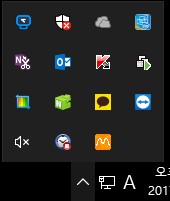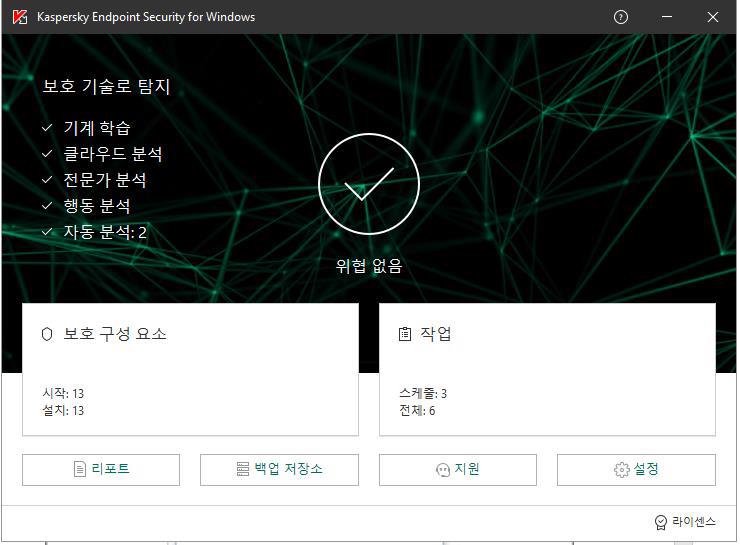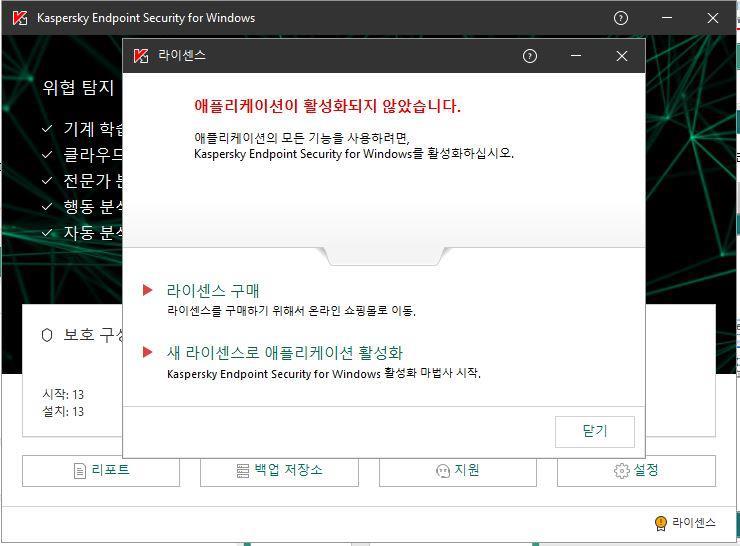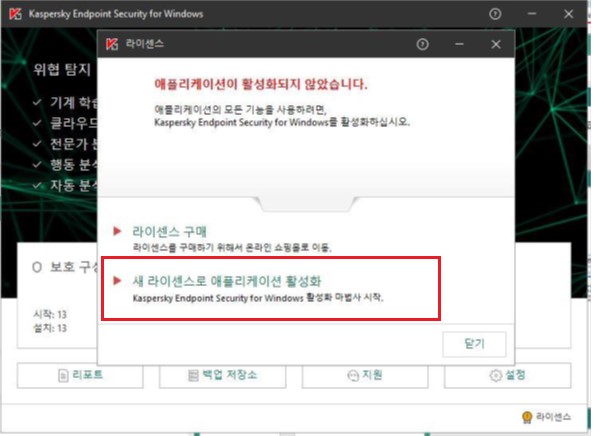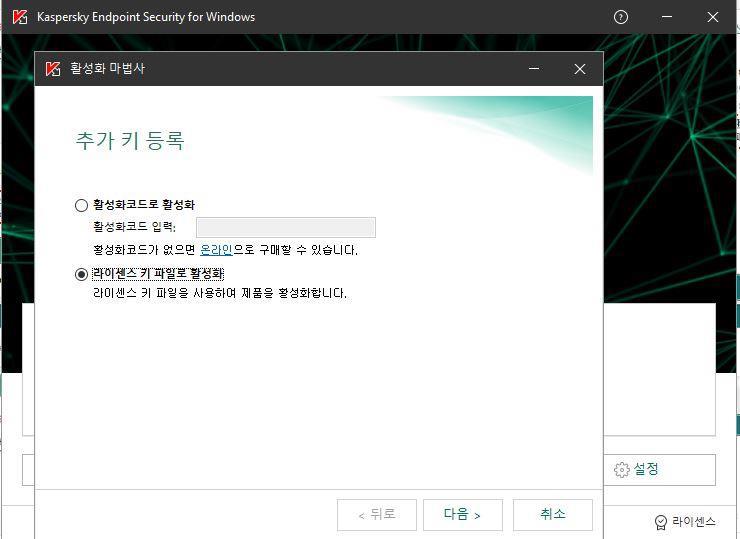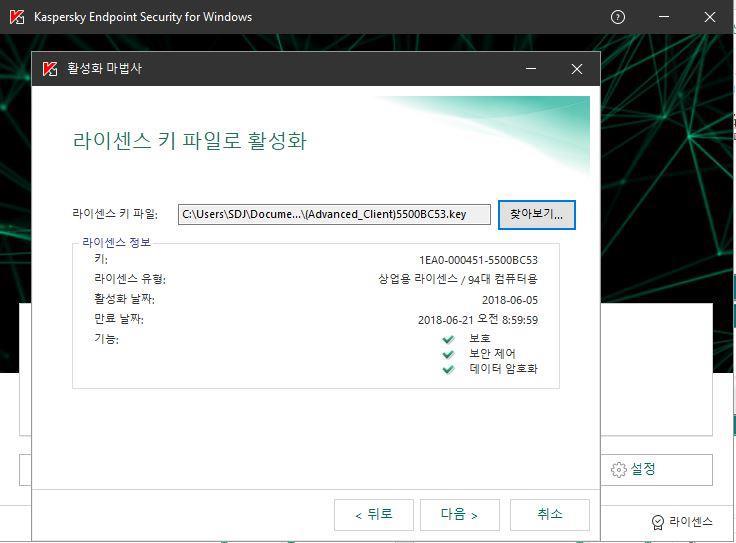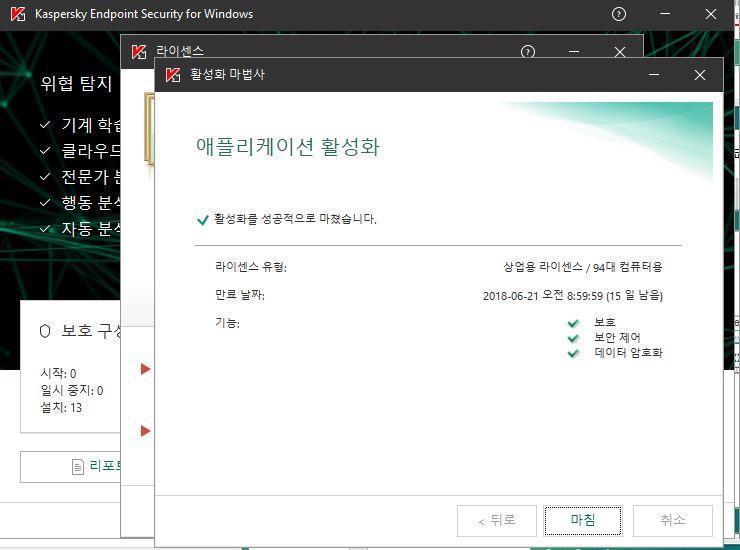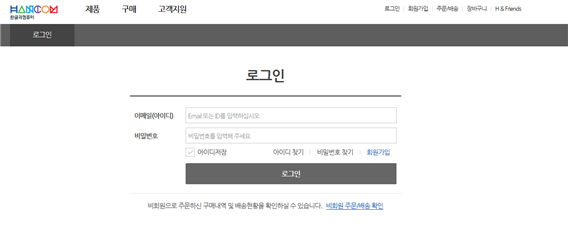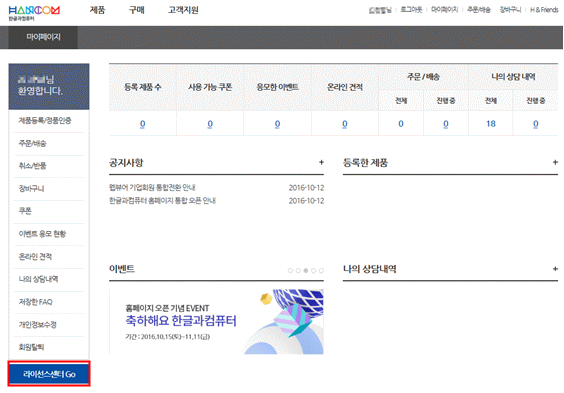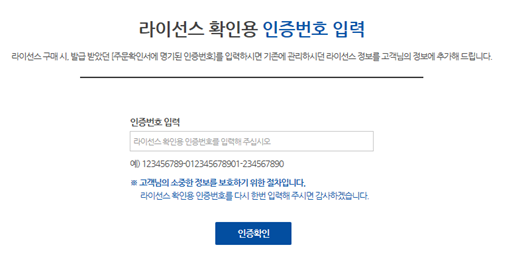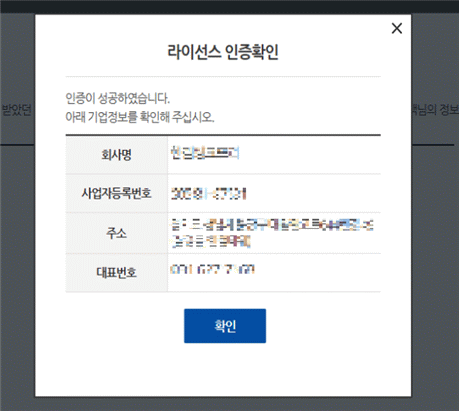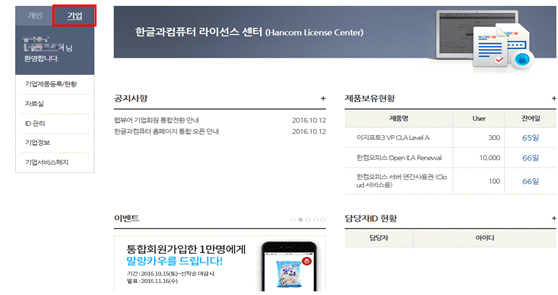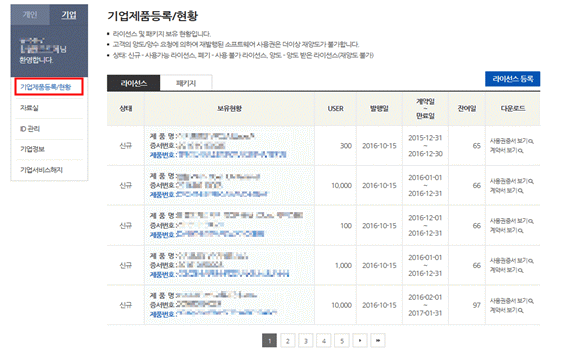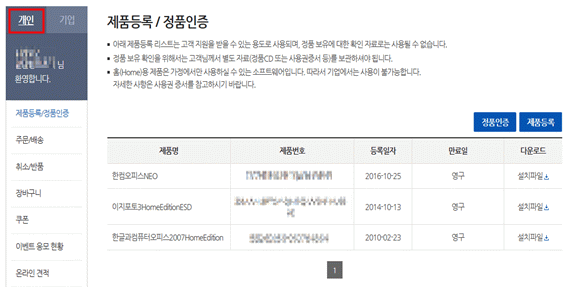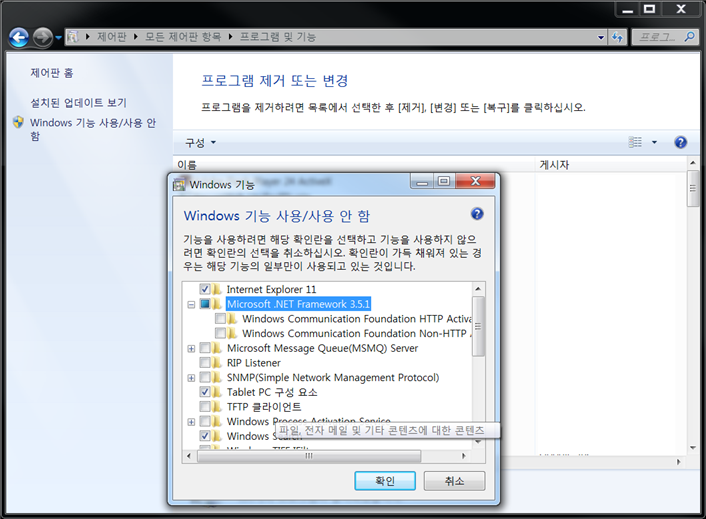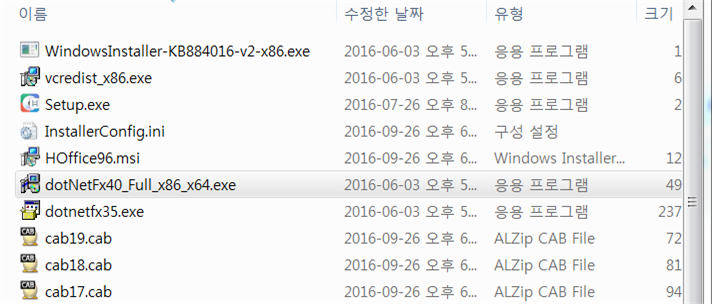IT News
1. 공무원 PC 2대서 1대로…MS윈도우 대신 개방형OS 사용 - 2026년까지
현행 : 방분리로 공무원 1인이 업무 PC, 인터넷 PC 총 2대 사용 --> PC 1대로 업무용은 윈도체계 유지 / 인터넷은 개방OS 올라간 클라우드 VDI 를 이용
2. 오라클 "신한은행, 수백억 내놔라" - DBMS 관련 무제한라이선스계약(ULA) 관련 이슈
오라클은 수십 곳의 국내 대기업과 ULA 계약을 맺고 있음. 이번 사태의 추이가 다른 기업들과 계약 관계에도 영향
3. 애플, 사파리에서 '플래시' 퇴출 예고
사파리 테크놀로지 프리뷰' 99 버전을 공개하면서, 어도비 플래시 지원 기능을 제거
4. '데이터 3법' 통과되자 '비식별화' 기술 주목 -개인정보를 가명정보로 처리하는 비식별화 기술
정보 주체를 특정할 수 없도록 비식별 처리한 개인정보 / 프라이버시 침해를 최소화하면서, 개인정보를 빅데이터 분석 기술의 효용을 극대화하기 위한 활용 가능
MS 외 주요 SW News
1-1 윈도10으로 바꿔야 하는데..' 인터넷서 싼 거 샀다간 자칫 낭패
오픈마켓에서 2천~3천원대 판매자 즐비..대부분 라이선스 위반 / MS "제품 키(key)만 따로 판매하면 불법..소비자도 처벌될 수 있어"
1-2 3000원짜리 '윈도10'..차단된 계정이라고? - MS의 라이선스 정책상 제품 키는 따로 거래될 수 없다"
소매용 제품인 FPP(Full Package Product)에서 패키지가 생략된 형태를 판매하는 것으로 해외 라이선스 제품을 병행 수입하는 것이라고 강조
2. 윈도10 무료 업그레이드 정식절차 아냐.. 오류발생시 지원 없다
MS 측은 “해당 방법은 허가되지 않는 라이선스로 변경하는 것”
3. MS, 4년 만에 부산 데이터센터 5월 가동 …클라우드업계 경쟁 불붙는다.
임대 방식 아닌 자체 설립 운영 , 사업 파트너로 LG CNS 선정
5. 윈도우 10 업데이트 제거 ( KB4524244 / KB4532693 /
- KB4524244 - 성능의 저하 발생할 수 있음 , 최악의 경우 부팅이 불가능하고 프리징이 발생
- KB4532693 - KB4524244 문제 개선하기 위해 배포하였던 PC의 일부 데이터가 숨겨지거나 삭제되는것이며, 이는 복구 불가
그래픽(CAD/CAM, Adobe) News
1. 브릭스캐드 바탕화면 흰색 -> 검은색 변경 방법
BricsCAD 실행 -> 설정 -> 설정 클릭 -> 프로그램 옵션 -> 표시 -> 바탕 화면색 클릭
2. AutoCAD에서 캔버스 배경 색상을 변경하는 방법
AutoCAD 및 AutoCAD for Mac에서 배경 색상을 원하는 색상으로 변경
3. AutoCAD에서 파일을 열 때 "보다 최신 버전의 AutoCAD에서 생성되었기 때문에 해당 도면 파일을 열 수 없습니다"라는 오류 발생
최신 버전의 AutoCAD에서 생성된 경우 -> DWG TrueView 이용하여 이전 파일 형식으로 변환 / 파일 손상시 4번 복구방법 참고
4. 손상된 AutoCAD 파일을 복구하는 방법
손상된 AutoCAD 도면 파일(.dwg)을 복구하는 방법
5. Autodesk 구버전 제품 지원종료 - 2011버전 (2021.03월까지) / 2010 및 그이하 버전 2019. 08.31일로
포맷후 재설치, 교체된 PC에 대한 재활성화 지원을 포함한 추가적인 지원이 더 이상 제공되지 않음
보안 News
1. 코로나19가 초래한 재택근무, 사이버 보안이 전제
재택근무가 늘수록 사이버 범죄 위험은 늘고 기업 입장에서는 컴퓨터 해킹을 방지해야할 상황
2. ‘코로나19 실시간 현황’ 조회 프로그램으로 위장한 악성코드 발견
실시간 코로나19 현황 / ‘코로나 국내 현황’ / ‘국내 코로나 실시간 현황’ 등의 파일명을 사용하는 실행 프로그램(EXE) 형태
3. '마스크 쇼핑몰' 위장한 피싱 사이트 등장…무통장 입금 요구시 주의
유명 마스크 쇼핑몰로 위장한 사이트를 꾸며놓고 이용자에게 마스크 구매 시 '무통장 입금'을 요구, 추적을 피한다.
4. 록히드 마틴, 보잉, 테슬라의 하청 업체, 최신식 랜섬웨어에 당해
랜섬웨어로서 파일 암호화를 하기 전에 외부로 빼돌리기도 해 / 피해자에게는 시스템 마비, 정보 유출, 높은 벌금의 3중고 안겨주는 공격
5. "톱스타도, 아이돌도, 다 털렸다"…연예인, 갤럭시폰 해킹 협박 사건 - 클라우드 해킹 ?
클라우드 계정을 탈취, 공기계에 복제하는 방식으로 볼 수 있다"면서
6.“어베스트와 AVG, 백신SW로 개인 정보 수집해 판매했다.
무료 안티 바이러스 프로그램을 이용해 개인 정보를 수집하고 이를 판매 (고유 사용자 ID, 방문한 페이지, 기타 정보를 포함한 정보)
7. 안랩, 윈도 업데이트 위장한 신종 랜섬웨어 주의보
랜섬웨어가 이용자 PC 파일을 암호화하는 동안에는 가짜 윈도 업데이트 화면과 함께 '업데이트를 준비하고 있으니 컴퓨터를 종료하지 말라'는 영문 메시지가 나타난다.
8. 오토캐드 설계도면 위장 악성코드 '주의' - PC 시작시 매번 자동실행
위장 악성코드는 'imageXXX(숫자)_M-003 장비일람표.dwg'라는 이름의 오토캐드 설계도면 파일로 위장
**더뉴시스템**
소프트웨어, 보안솔루션, 불법복제 SW 관련상담 전문업체
문의 : mem-111@daum.net